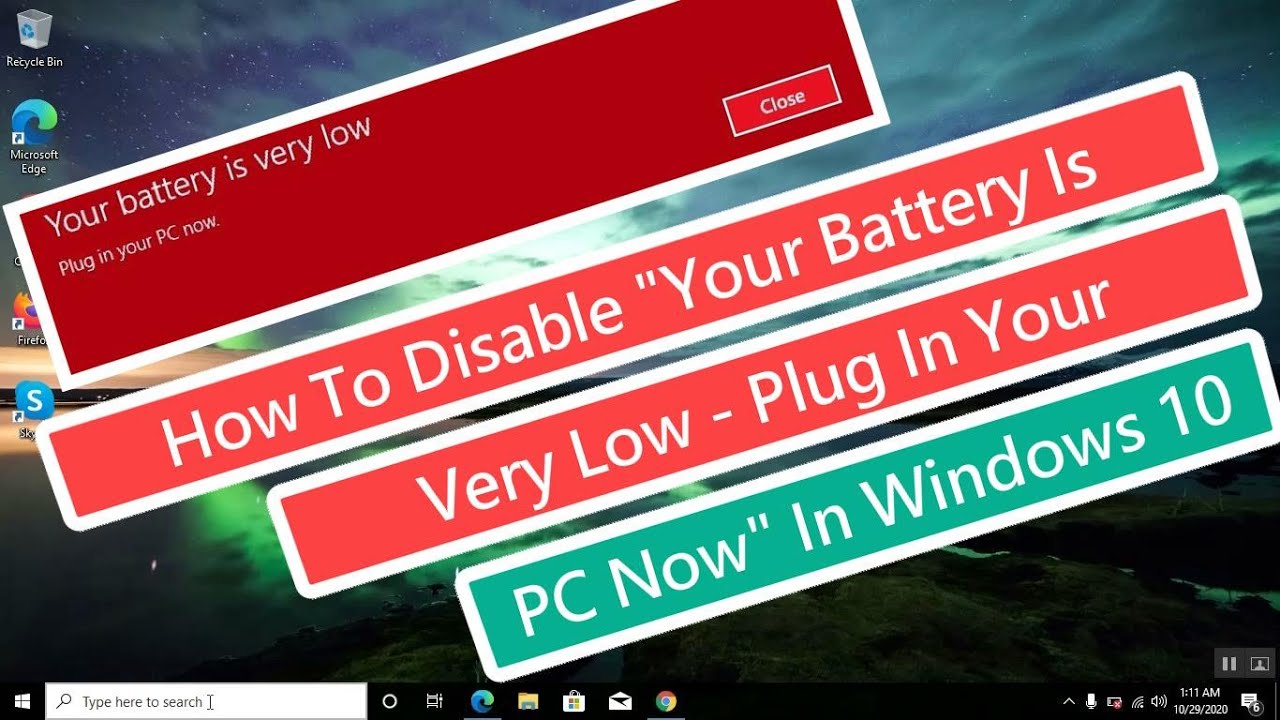
Bienvenido/a espectador/a, en este tutorial te mostraremos cómo desactivar la advertencia de batería baja en tu PC. Aunque el contenido original se presenta en formato de vídeo, hemos adaptado el material para que puedas seguir los pasos de manera sencilla a través de este artículo.
Paso 1: Conecta tu PC a la corriente
Lo primero que debes hacer es asegurarte de que tu PC esté conectado a la corriente eléctrica. Esto es importante para evitar cualquier interrupción durante el proceso.
Paso 2: Abre el Administrador de dispositivos
Una vez conectado tu PC, dirígete a la barra de búsqueda de Windows y escribe Administrador de dispositivos. Haz clic en la opción que aparece en los resultados de búsqueda.
Paso 3: Accede a la opción de Baterías
Dentro del Administrador de dispositivos, busca y haz clic en la categoría Baterías. A continuación, despliega la lista de dispositivos de esta categoría haciendo clic sobre ella.
Paso 4: Deshabilita el Controlador de batería
Una vez desplegada la lista de dispositivos de batería, busca la opción Controlador de batería compatible con ACPI de Microsoft. Haz clic derecho sobre esta opción y selecciona la opción Deshabilitar dispositivo.
Paso 5: Confirma la desactivación
Te aparecerá una ventana de confirmación para deshabilitar el dispositivo. Haz clic en Sí para continuar y desactivar el controlador de batería.
¡Ya hemos finalizado! Esperamos que este tutorial haya sido de ayuda para resolver el problema de la advertencia de batería baja en tu PC. Recuerda darle like y compartir si te ha sido útil. ¡Hasta el próximo artículo!
